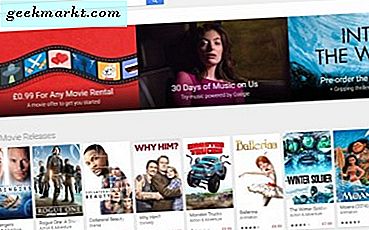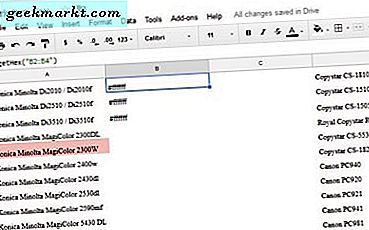
Een Techjunkie-lezer vroeg vorige week hoe te filteren op kleur in Google Spreadsheets. Omdat ik veel handleidingen over de applicatie heb geschreven, werd de vraag aan mij doorgestuurd. De vraag was 'als ik cellen alleen op basis van kleur en niet op inhoud moet filteren, hoe kan ik dat dan doen?' Het korte antwoord is helaas, je kunt het niet doen. Het langere antwoord is dat je het nog steeds niet kunt, toch niet goed.
Google heeft nog niet de mogelijkheid toegevoegd om alleen op kleur te sorteren. Het hulpprogramma voor voorwaardelijke opmaak biedt veel manieren om een werkblad te ordenen, maar het vertrouwt op gegevens om zijn werk te doen. Gelukkig zijn er twee oplossingen, één gebruikt een script en één gebruikt een add-on voor Google Spreadsheets. Ze zijn ook niet perfect, maar ze kunnen de klus wel klaren.

Gebruik een script om op kleur te filteren in Google Spreadsheets
Ik ben een beetje een beginneling als het gaat om scripts, maar iemand op het Helpforum van Google Documenten heeft een script gepost waarmee je cellen op basis van hun kleur kunt identificeren en vervolgens de hexadecimale waarde van die kleur kunt afdrukken. Hoewel u niet strikt op kleur filtert, kunt u voorwaardelijke opmaak toevoegen om de hex-gegevens te verzamelen en op die manier te sorteren.
Het is niet elegant door een stuk van de verbeelding, maar het soort werkt.
- Open Google Spreadsheets op het blad dat u wilt filteren.
- Selecteer Extra en Scripteditor.
- Selecteer Bestand en Nieuw om een nieuw script te maken.
- Typ of plak: 'functie getHex (invoer) {
retourneer SpreadsheetApp.getActiveSpreadsheet (). getRange (invoer) .getBackgrounds ();
}'.
- Ga terug naar je blad, selecteer een cel en plak '= getHex ("A1: A6")' in de formulebalk.
In dit voorbeeld zal de formule de kleur van cellen A1 tot A6 lezen en hun hex-waarde afdrukken. Als u naar de afbeelding kijkt, identificeert het script correct celkleuren als wit tot cel A5 die als rood wordt geïdentificeerd. Van daaruit kunt u voorwaardelijke opmaak gebruiken om elke gewenste kleur te selecteren.
- Selecteer Opmaak en Voorwaardelijke opmaak.
- Selecteer Nieuwe regel toevoegen en stel het celbereik in waarop u het wilt toepassen.
- Selecteer Cellen opmaken als ... en Tekst bevat.
- Typ een waarde in het vak hieronder dat u wilt sorteren op.
- Voeg een opmaakstijl toe en selecteer Gereed.
Nadat de voorwaardelijke opmaak is toegepast, wordt er een soort van gefilterd op kleur in Google Spreadsheets. Zoals gezegd, het is vrij onelegant, maar op dit moment is er geen ingebouwde manier om het te doen.
Er is een add-on van derden die blijkbaar kan helpen, hoewel beoordelingen gemengd zijn.

De invoegtoepassing Sorteren op kleur gebruiken
Als u de add-onpagina van Google Spreadsheets bekijkt, is er een plug-in genaamd Sorteren op kleur. Het klinkt als het ding. Het voordeel van deze add-on is dat deze kan sorteren op celkleur, maar het nadeel is dat u de volgorde niet kunt wijzigen of aanpassen die ik ken. Sommige gebruikers hebben gezegd dat het geweldig werkt, terwijl anderen hebben gezegd dat het niet werkt.
- Ga naar de pagina Sorteren op kleur en selecteer rechtsboven de blauwe + gratis knop om deze te installeren.
- Selecteer de cellen in uw blad die u op kleur wilt sorteren.
- Selecteer Add-ons en Sorteer op kleur.
- Gebruik de add-on om te sorteren.
Deze add-on is sinds 2015 niet meer bijgewerkt en Google heeft sindsdien nogal wat verbeteringen aan Sheets aangebracht. Toen ik het echter testte, werkte het prima. Ik heb een aantal cellen ingekleurd en de add-on toegepast. Ik zag twee opties, sorteer op celkleur en sorteer op letterkleur. Ik koos voor celkleur en de geselecteerde kolom werd herschikt puur op kleur. Dus het werkt.
Het nadeel is dat je de volgorde van het sorteren niet kunt instellen. In mijn test lijkt het erop dat het sorteert in volgorde van lichtheid. Deze beperking betekent wel dat als u deze add-on gebruikt, u uw cellen dienovereenkomstig moet opmaken, wat in alle situaties mogelijk niet werkt.
Google Spreadsheets is voor de meeste dingen een geweldige app, maar heeft enkele beperkingen. Sorteeropties is een van die beperkingen. Hoewel Excel zowel intrinsiek als met behulp van VB-scripting wonderen kan doen, moet u wel voor het voorrecht betalen. Als u echt op kleur wilt filteren, ongeacht de gegevens in een cel, moet u misschien het blad exporteren naar Excel, het formaat uitvoeren en het vervolgens opnieuw importeren in Google Spreadsheets. Hoewel als je Excel hebt en je geavanceerde acties zoals deze wilt uitvoeren, kun je net zo goed Excel gebruiken!